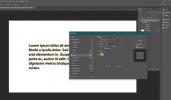Kako spremeniti barvo izbire povleka v sistemu Windows 10
Ko v operacijskem sistemu Windows 10 izberete predmete, ne glede na to, ali so predmeti na namizju ali mape in datoteke znotraj File Explorerja, je izbor označen s prosojnim modrim poljem. V zadnjih številnih različicah sistema Windows je bila ta barva, toda če vam ni všeč modra, lahko barvo za izbiro povleka spremenite z urejanjem registra.

Spremeni barvo izbire povleka
Za spremembo barve izbire povleka potrebujete skrbniške pravice. Prav tako je dobro narediti varnostno kopijo registrskih ključev, ki jih boste spreminjali, čeprav vam bomo dali njegovo privzeto vrednost, ki jo lahko uporabite za počitek izbrane barve nazaj v njeno privzeto barvo.
Uporabite bližnjico na tipkovnici Win + R, da odprete polje za zagon. V polje za zagon vnesite »regedit«, da odprete urejevalnik registra.
V urejevalniku registra pojdite na naslednjo lokacijo. Tukaj boste morali spremeniti vrednost dveh vrednosti.
HKEY_CURRENT_USER \ Nadzorna plošča \ Barve
Preden spremenite tipke, se morate odločiti, katero barvo želite uporabiti za izbirno polje in nato poiskati vrednost RGB za to barvo. Z Googlom lahko poiščete barvno kolo, ki vam bo dalo RGB in
HEX vrednosti za vašo barvo po izbiri.Vrednosti RGB so tri različne vrednosti, ki ustrezajo rdeči, zeleni in modri vrednosti, ki sestavljajo barvo. Ko jih vnesete, jih boste morali ločiti s presledkom.
Ko imate barvo, poiščite vrednost HotTrackingColor in vnesite vrednost RGB za izbrano barvo.
Primer
255 102 102
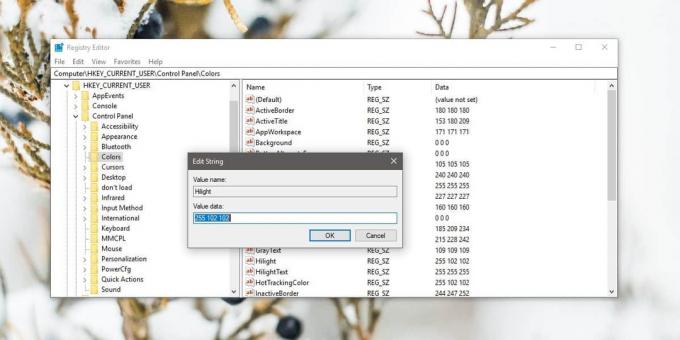
Nato poiščite vrednost Hilight in vnesite isto vrednost RGB, kot ste jo vnesli za prejšnjo. Ko končate, morate znova zagnati sistem. Ponovni zagon Explorerja tu ne bo naredil trika. Če želite, da sprememba začne veljati, morate znova zagnati sistem.
Nova izbirna barva se prikaže, ko kliknete in povlečete čez predmete ali čez prazen prostor na namizju ali v File Explorerju. Ta sprememba bo vplivala tudi na druga bolj subtilna področja v sistemu Windows. Ne morem vam podati dokončnega seznama vseh področij, na katera bo vplivalo, vendar se je zdelo, da je izbrala barvo URL-ja znotraj Chroma, ko sem ga izbrala.
Če želite barvo ponastaviti na privzeto vrednost, vnesite naslednje vrednosti RGB v vrednosti, ki ste jih spremenili, in po ponovnem zagonu sistema ponovno zaženite sistem.
0 120 215
Iskanje
Zadnje Objave
Kako ustvariti prednastavitve učinka plasti v programu Photoshop
Obstaja majhen nabor učinkov, ki jih lahko uporabimo za plasti ali ...
Fotografix - Brezplačna lahka alternativa Photoshop
Če iščete lahko orodje za izboljšanje slike, grafično oblikovanje i...
Kako uporabiti kontekstni meni za kopiranje / premikanje datotek v mapo v operacijskem sistemu Windows 10
Kontekstni meni z desnim klikom za datoteke v sistemu Windows 10 im...